Oto szybki sposób na odzyskanie hasła do Facebooka za pomocą numeru telefonu, Gmaila, dowodu osobistego/CCCD na iPhonie, Androidzie i komputerze. Zobacz instrukcje poniżej!
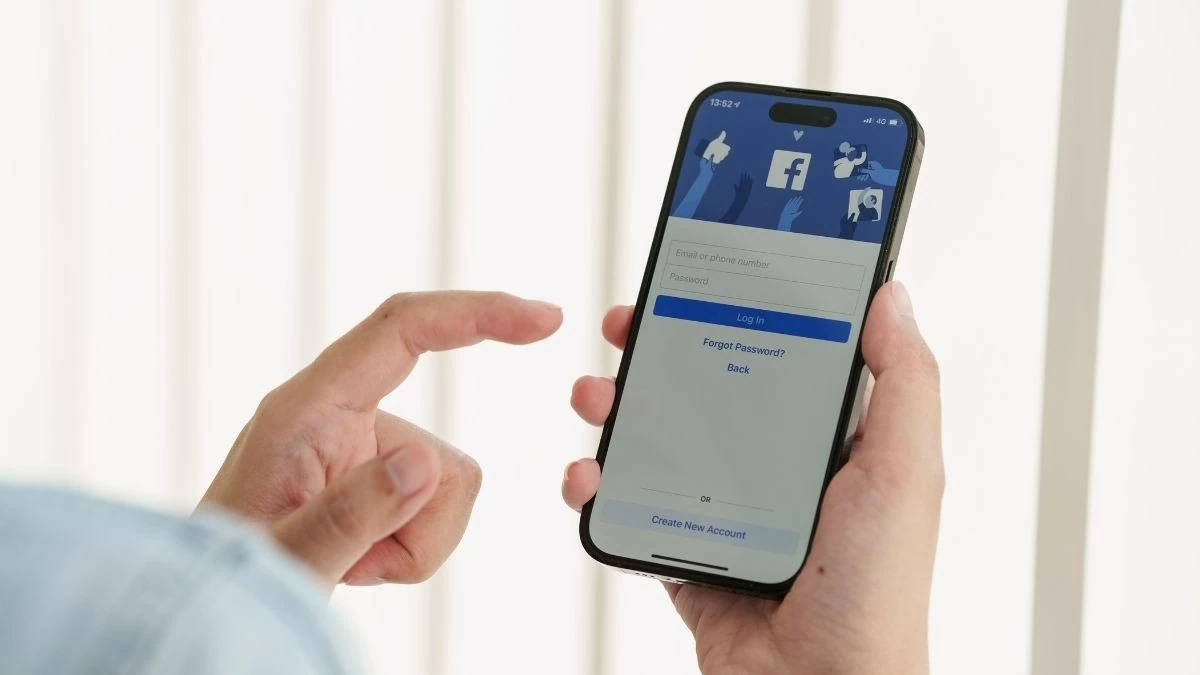 |
Aplikacja Facebooka jest bardzo interesująca, szczególnie w kontekście problemu zapomnianego hasła i bezpieczeństwa konta. Poniżej znajduje się podsumowanie prostych i szybkich sposobów odzyskiwania hasła do Facebooka za pomocą numeru telefonu, Gmaila, dowodu osobistego/CCCD na iPhonie, Androidzie i komputerze.
Jak odzyskać hasło do Facebooka za pomocą numeru telefonu
Popularnym sposobem odzyskiwania hasła do Facebooka jest podanie numeru telefonu, ponieważ wielu użytkowników często rejestruje konta za pomocą tego numeru. Proces odzyskiwania hasła za pomocą numeru telefonu jest również dość szybki.
Krok 1: Otwórz aplikację Facebook na swoim telefonie i na ekranie logowania wybierz opcję „Zapomniałem hasła”.
W interfejsie „Znajdź swoje konto” wpisz numer telefonu lub adres e-mail powiązany z Twoim kontem na Facebooku i naciśnij „Znajdź” na klawiaturze. System wyświetli Twoje konto.
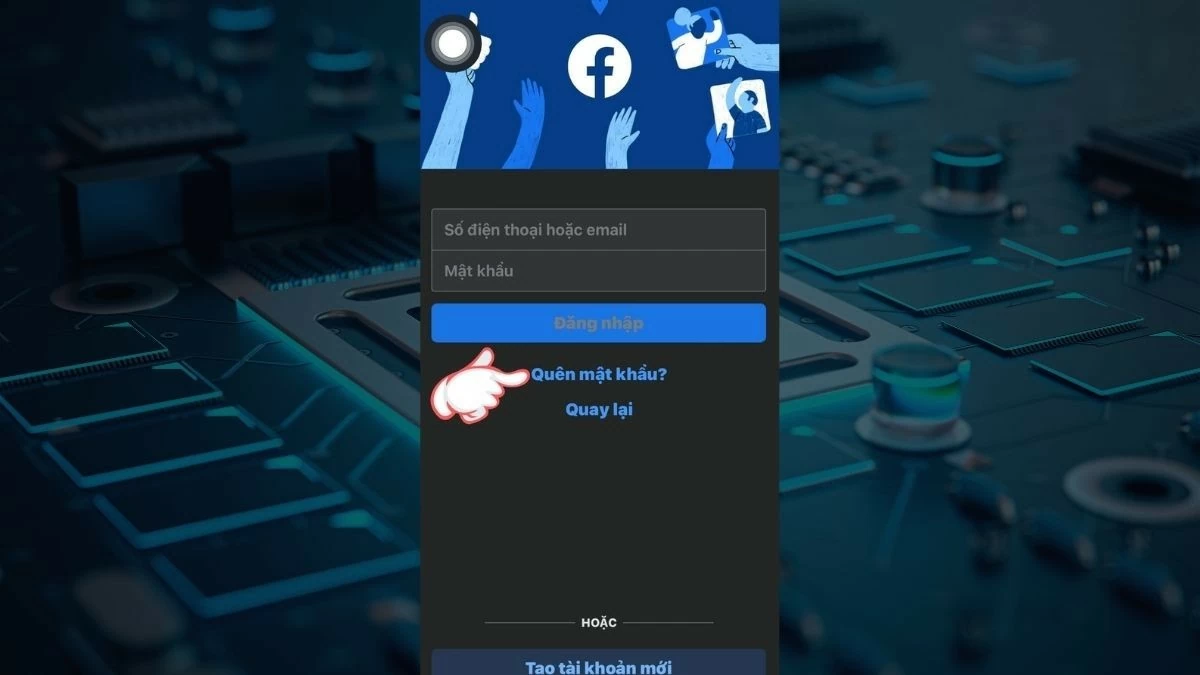 |
Krok 2: Wybierz metodę otrzymania kodu weryfikacyjnego dla konta i kliknij „Kontynuuj”, aby poprosić o kod weryfikacyjny.
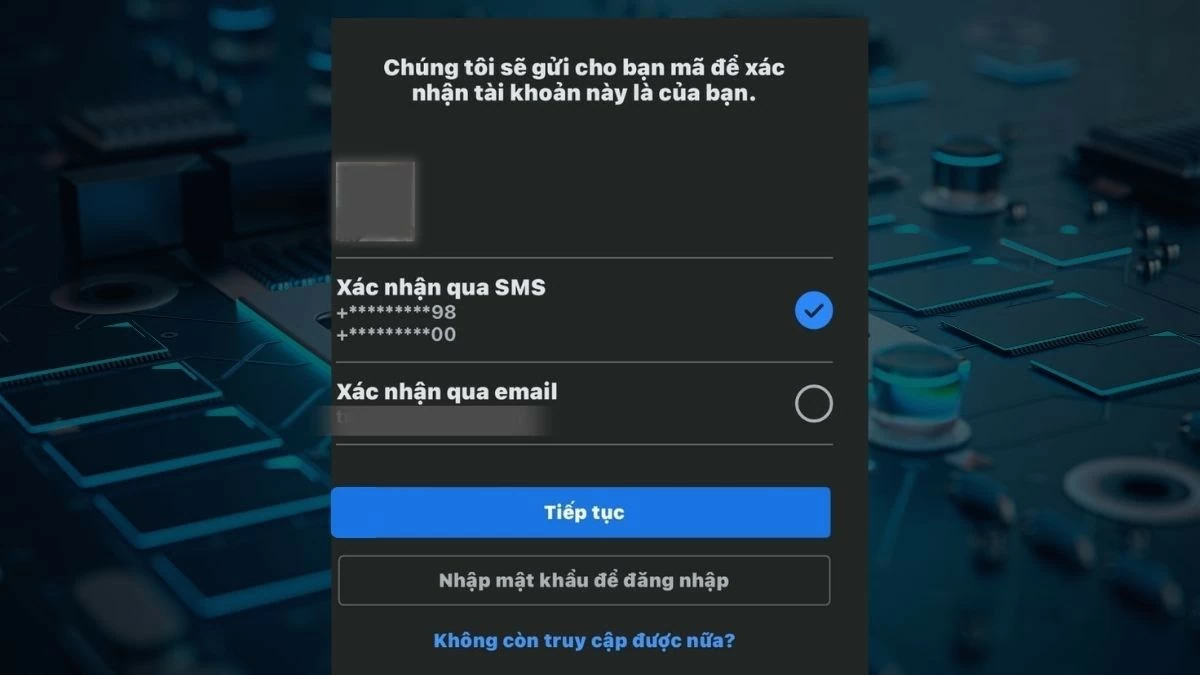 |
Krok 3: Kod weryfikacyjny zostanie wysłany wybraną metodą weryfikacji tożsamości na Facebooku. Na przykład, jeśli wybrałeś numer telefonu, kod zostanie wysłany SMS-em na numer zarejestrowany na koncie na Facebooku.
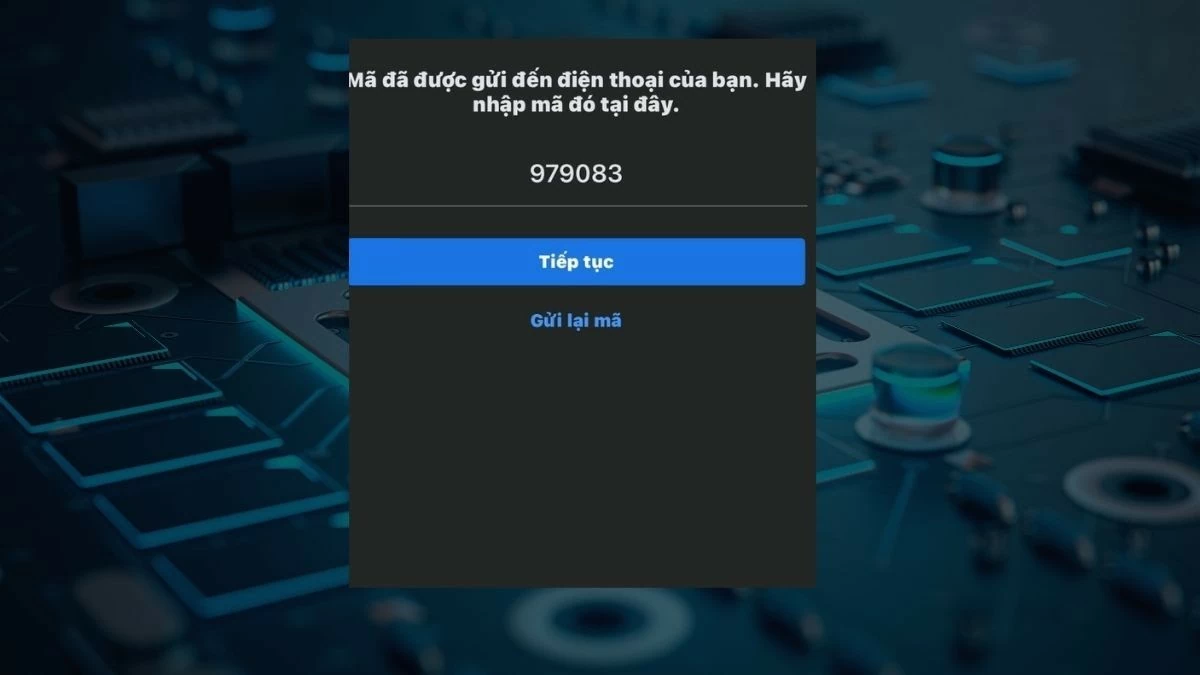 |
Krok 4: Aby dokończyć proces odzyskiwania hasła do Facebooka za pomocą numeru telefonu, musisz wprowadzić otrzymany kod weryfikacyjny w aplikacji Facebook. Po weryfikacji kodu będziesz mieć ponownie dostęp do swojego konta.
Dla większego bezpieczeństwa możesz wybrać opcję „Wyloguj mnie z innych urządzeń”, jeśli jest dostępna. Następnie dotknij „Kontynuuj”, aby zakończyć proces.
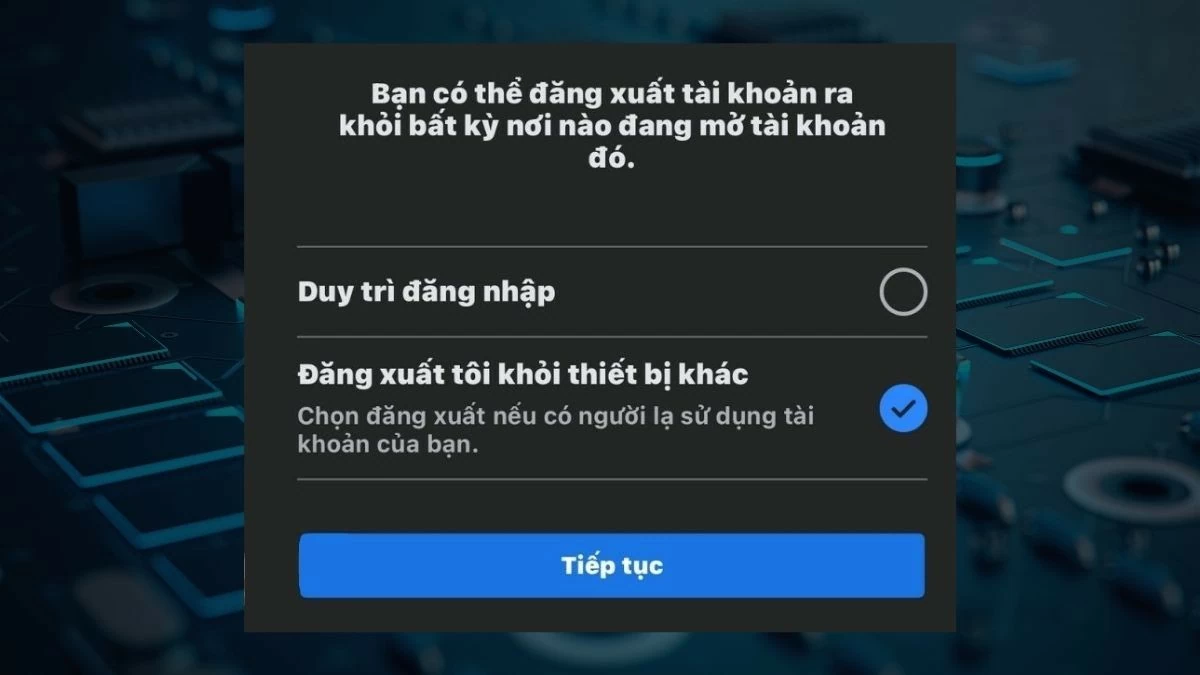 |
Proste instrukcje odzyskiwania hasła do Facebooka za pomocą Gmaila
Popularnym sposobem odzyskiwania hasła do Facebooka jest skorzystanie z Gmaila. Odzyskując hasło za pomocą Gmaila, musisz użyć adresu Gmail zarejestrowanego na Twoim koncie na Facebooku.
Krok 1: Zaloguj się na swoje konto na Facebooku na komputerze lub w aplikacji mobilnej i kliknij opcję „Zapomniałem hasła”.
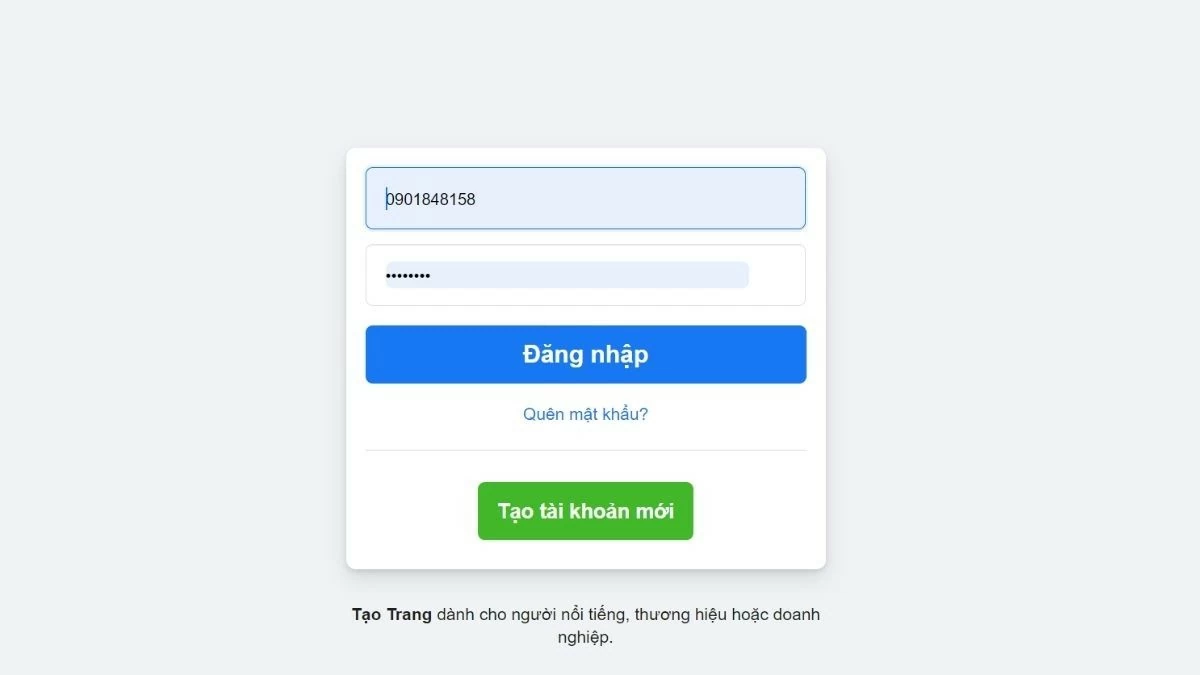 |
Krok 2 : Wprowadź dane logowania do swojego konta na Facebooku, takie jak zarejestrowany adres e-mail lub numer telefonu. Po wprowadzeniu danych kliknij „Szukaj”, aby kontynuować.
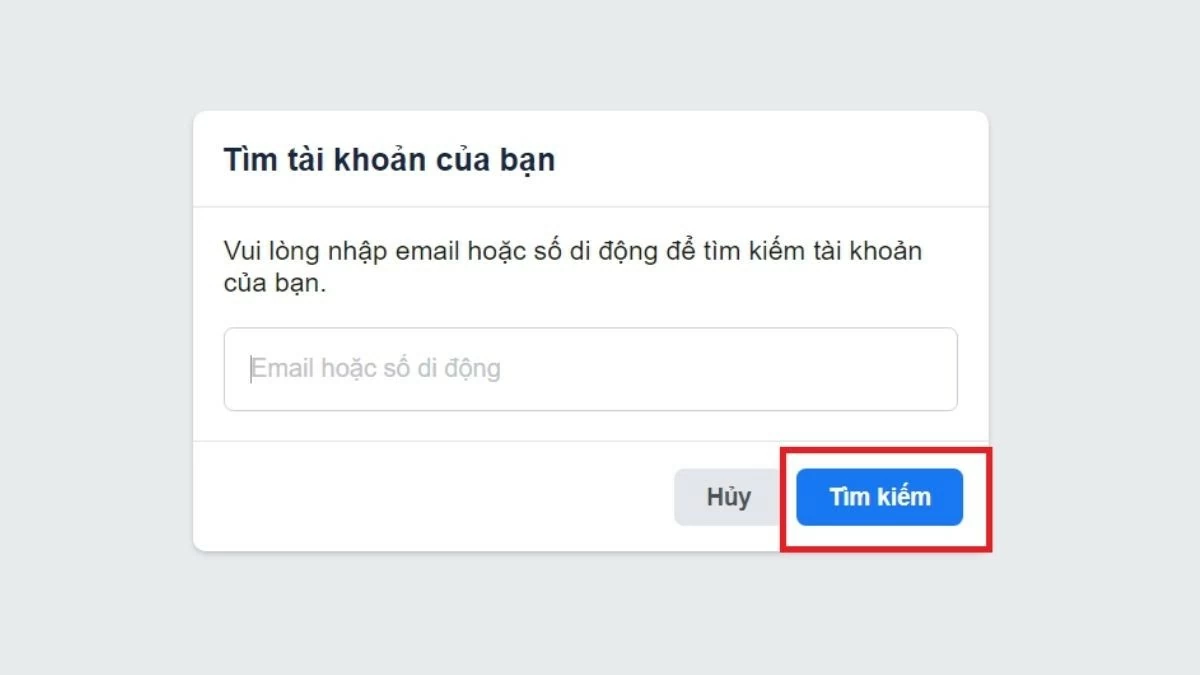 |
Krok 3: Zobaczysz opcję wysłania kodu weryfikacyjnego e-mailem. Wybierz tę opcję, zaznaczając pole „Wyślij kod e-mailem”. Poniżej zobaczysz adres e-mail, na który Facebook wyśle Ci kod weryfikacyjny. Następnie kliknij „Kontynuuj”.
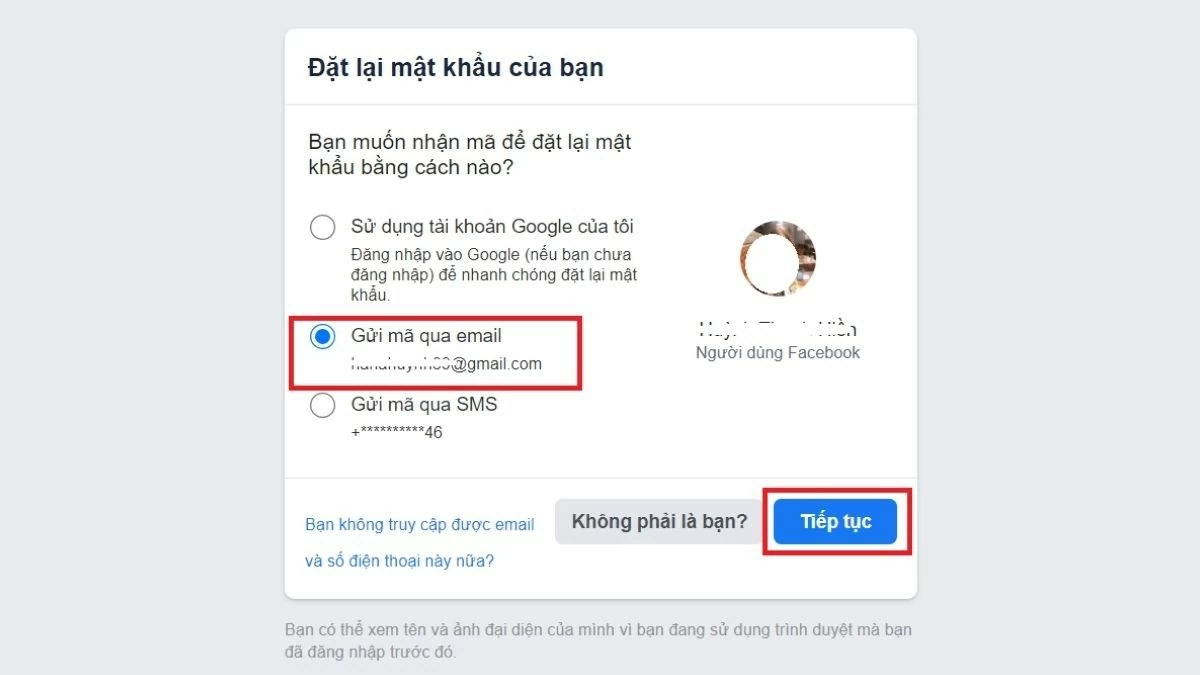 |
Krok 4: Po wybraniu opcji wysłania kodu e-mailem, przejdź do swojego konta Gmail lub adresu e-mail powiązanego z Facebookiem, aby otrzymać kod weryfikacyjny. Wprowadź kod i kliknij „Kontynuuj”.
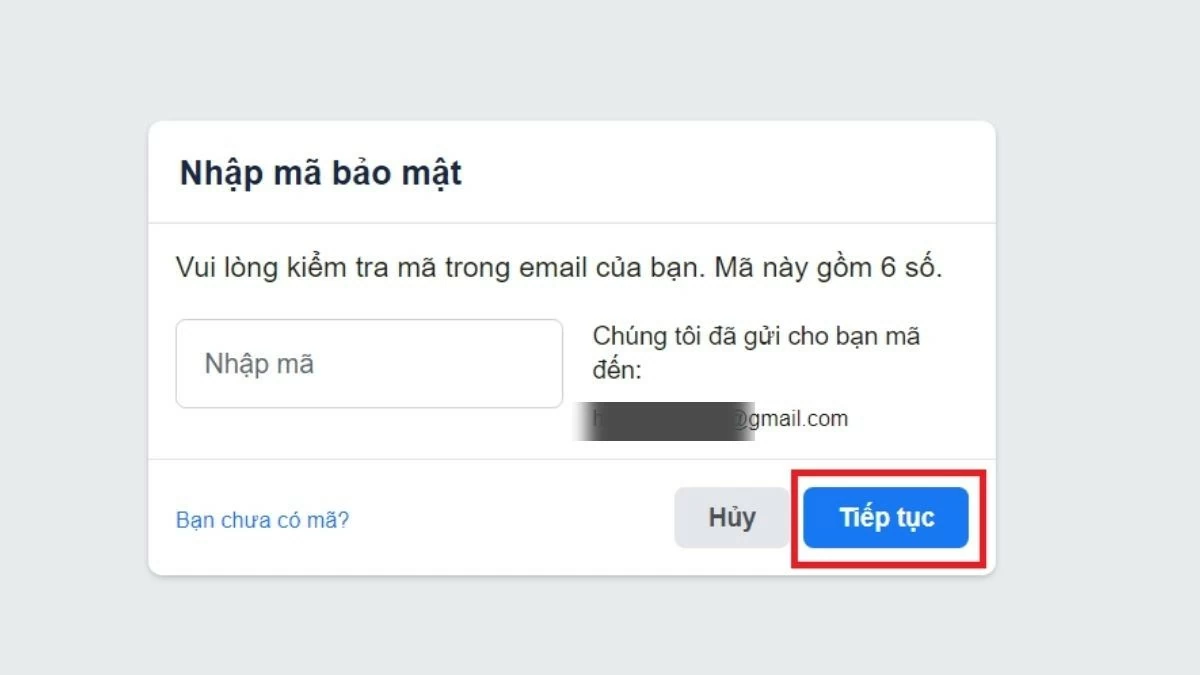 |
Krok 5 : Zresetuj hasło do swojego konta na Facebooku. Upewnij się, że nowe hasło jest silne i bezpieczne, używając znaków, cyfr i interpunkcji. Kliknij „Kontynuuj”, aby zakończyć.
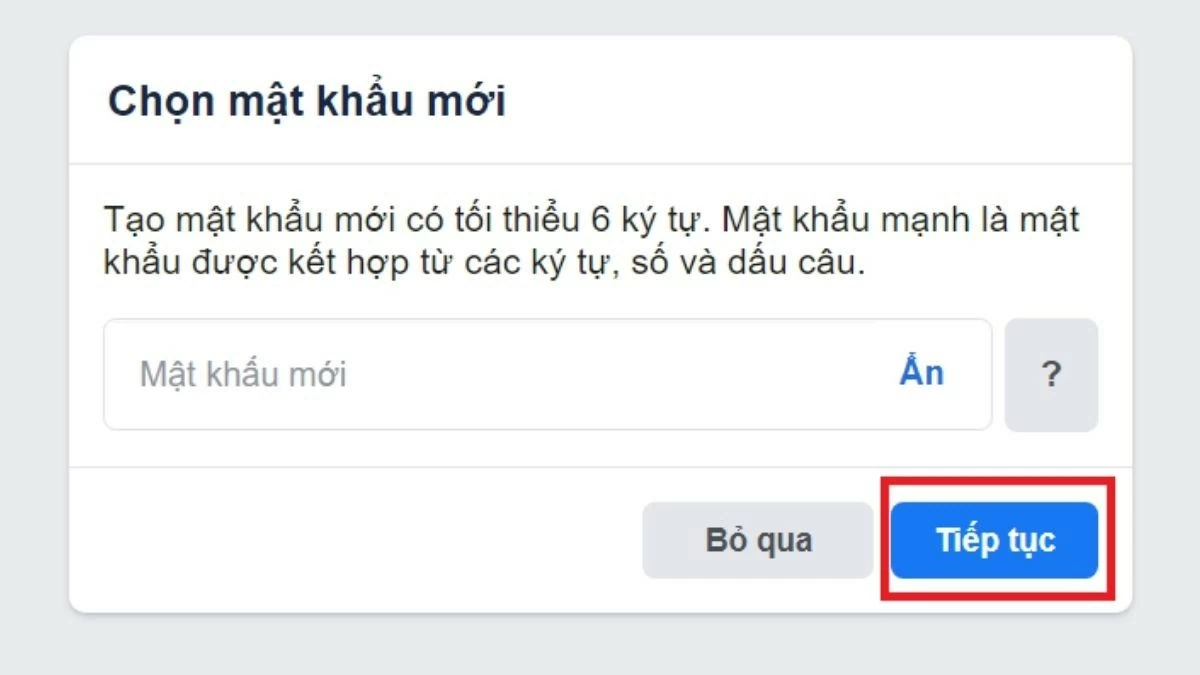 |
Jak łatwo odzyskać hasło do Facebooka po utracie numeru telefonu
Żądanie informacji dotyczących dowodu osobistego/CCCD jest bezpieczniejszym sposobem niż odzyskiwanie hasła do Facebooka w przypadku utraty numeru telefonu. Ta metoda jest szczególnie przydatna na komputerach w sytuacjach wymagających bardziej rygorystycznej weryfikacji.
Krok 1: Przejdź do linku [https://www.Facebook.com/help/contact/183000765122339] (https://www.Facebook.com/help/contact/183000765122339). Zobaczysz powiadomienie z prośbą o podanie dokumentu tożsamości w celu weryfikacji oraz o zapoznanie się z regulaminem Facebooka i zaakceptowanie go. Prosimy o dokładne zapoznanie się z regulaminem, aby zrozumieć proces weryfikacji.
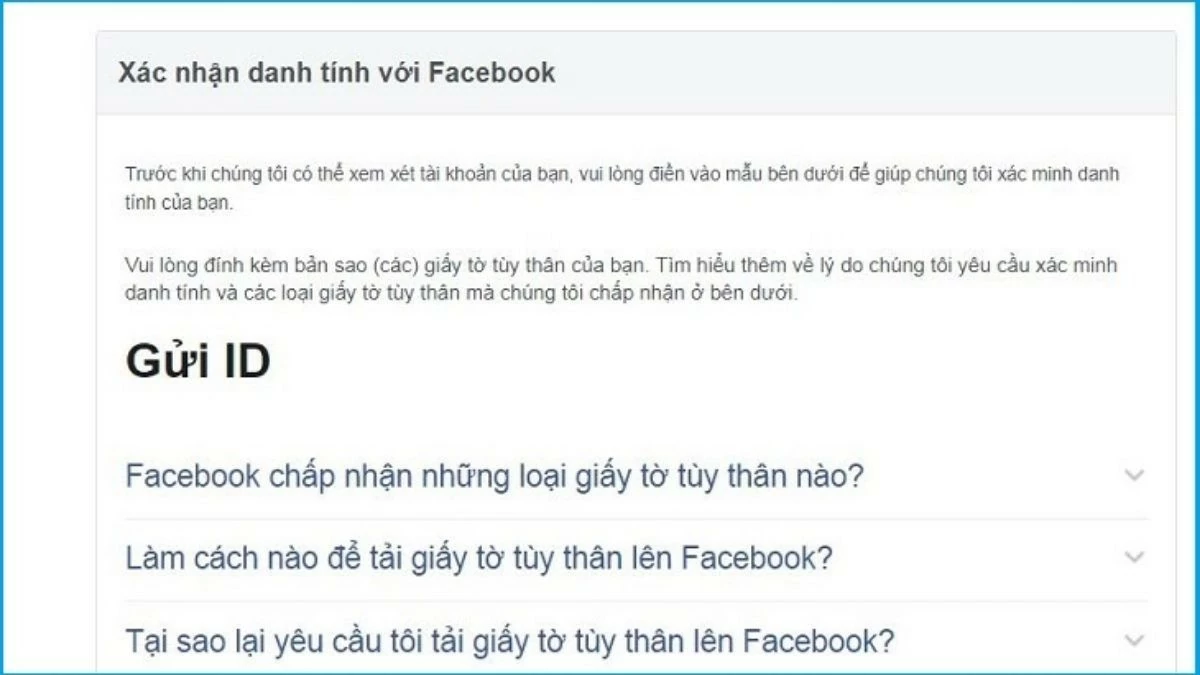 |
Krok 2: Na tej stronie musisz przesłać trzy zdjęcia: przód i tył dowodu osobistego/CCCD oraz swoje zdjęcie portretowe. Zdjęcia te służą do weryfikacji Twojej tożsamości na Facebooku. Upewnij się, że zdjęcia są dobrej jakości, aby zwiększyć szanse na odzyskanie hasła w przypadku utraty numeru telefonu za pomocą dowodu osobistego/CCCD.
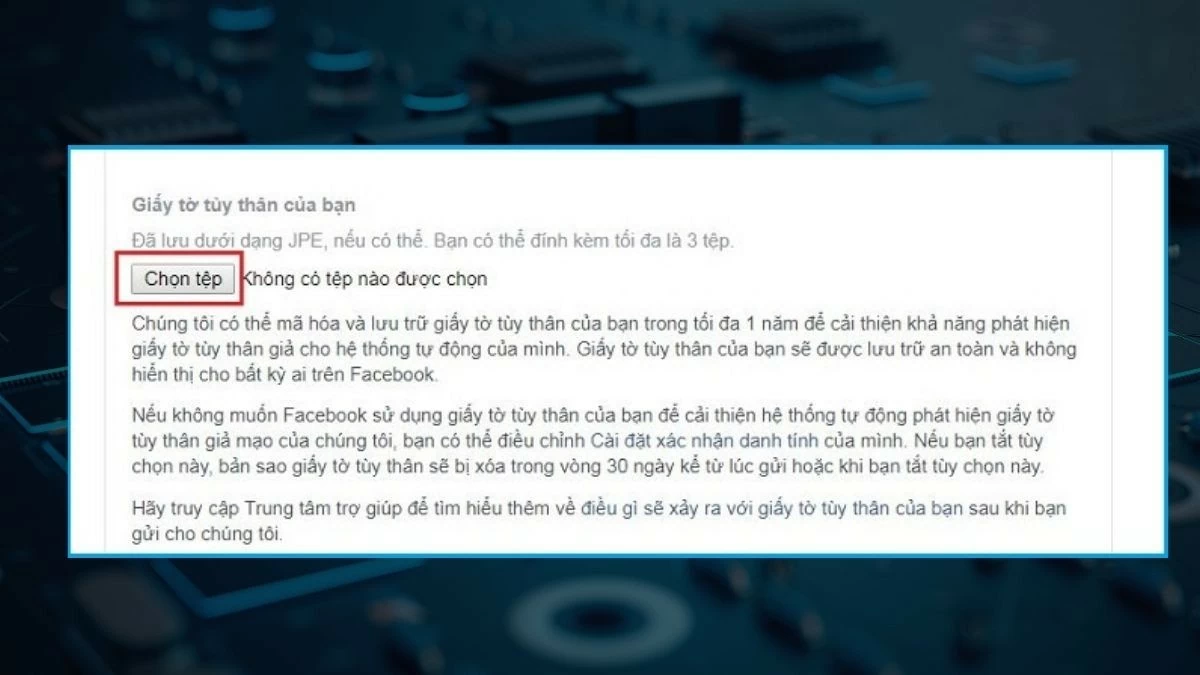 |
Krok 3: Na dole strony wpisz swój adres e-mail i prześlij informacje do Facebooka. Wyniki zostaną ogłoszone po pewnym czasie, zazwyczaj w ciągu 30 dni od przesłania informacji do systemu.
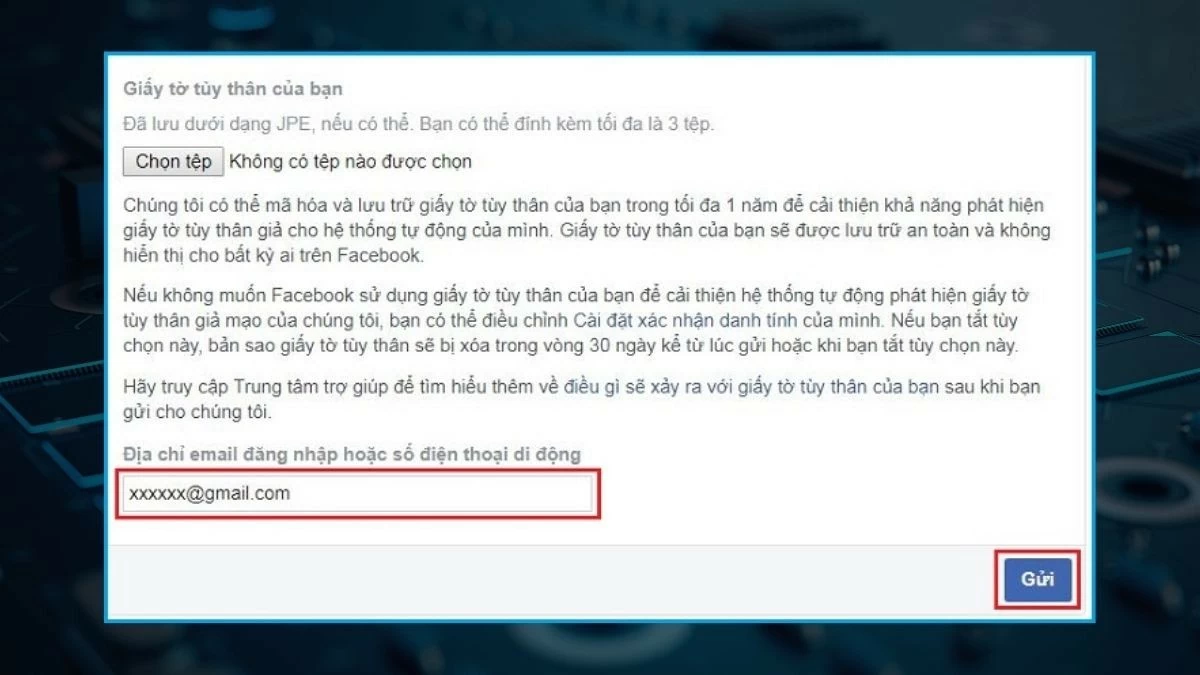 |
Instrukcja odzyskiwania zapomnianego hasła do Facebooka za pomocą komputera
Prosta wskazówka, dzięki której możesz odzyskać swoje osobiste hasło do Facebooka na komputerze, to sprawdzić stare hasło bez konieczności robienia czegokolwiek innego.
Krok 1: Otwórz przeglądarkę i kliknij ikonę trzech kropek w prawym górnym rogu, aby otworzyć menu.
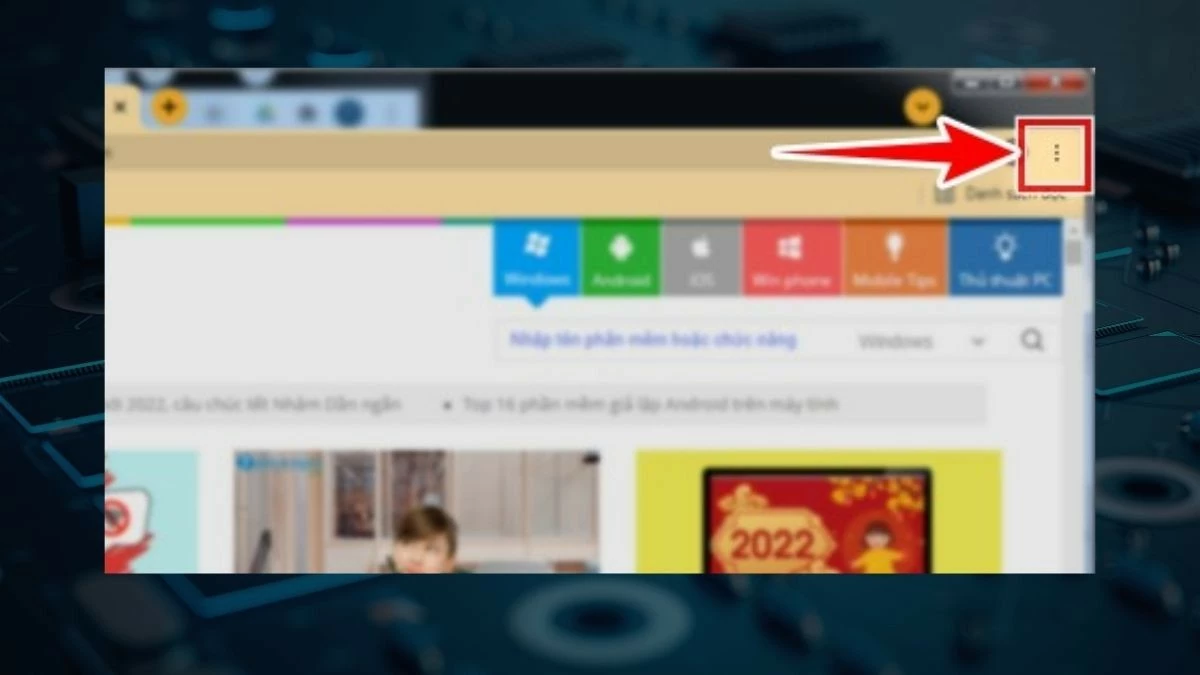 |
Krok 2: Następnie w menu wybierz „Ustawienia”.
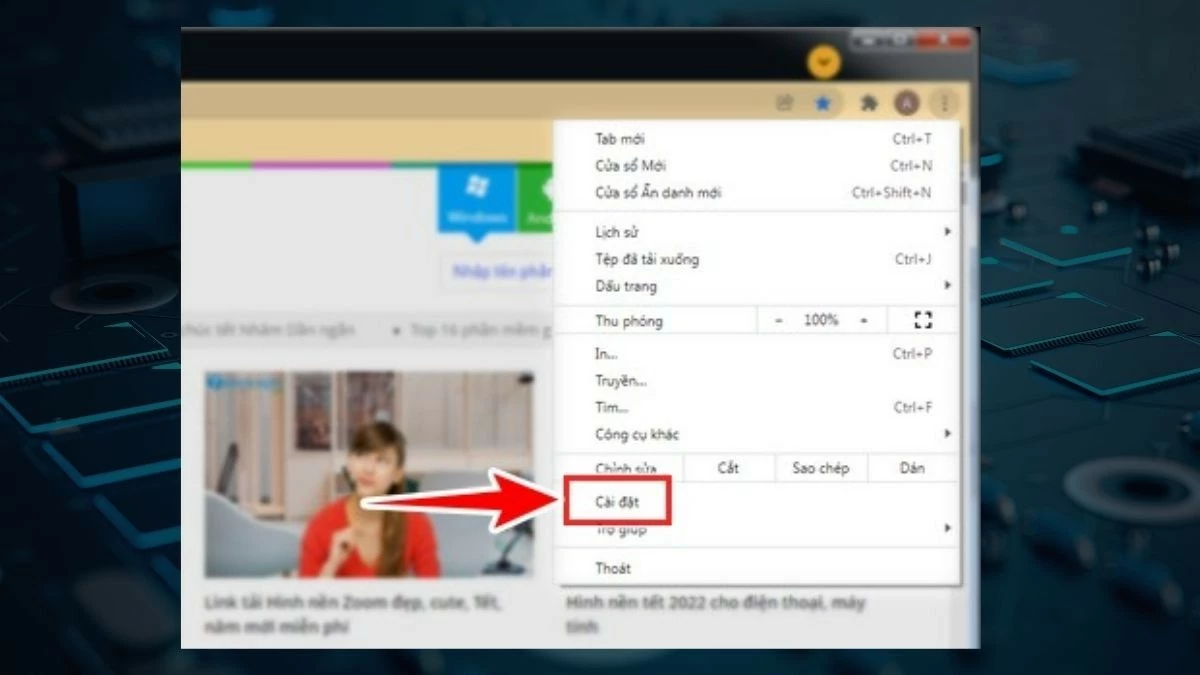 |
Krok 3: Na stronie Ustawienia znajdź pole „Szukaj w ustawieniach” i wpisz słowo kluczowe „Autouzupełnianie”. Następnie wybierz „Hasła” z wyników wyszukiwania.
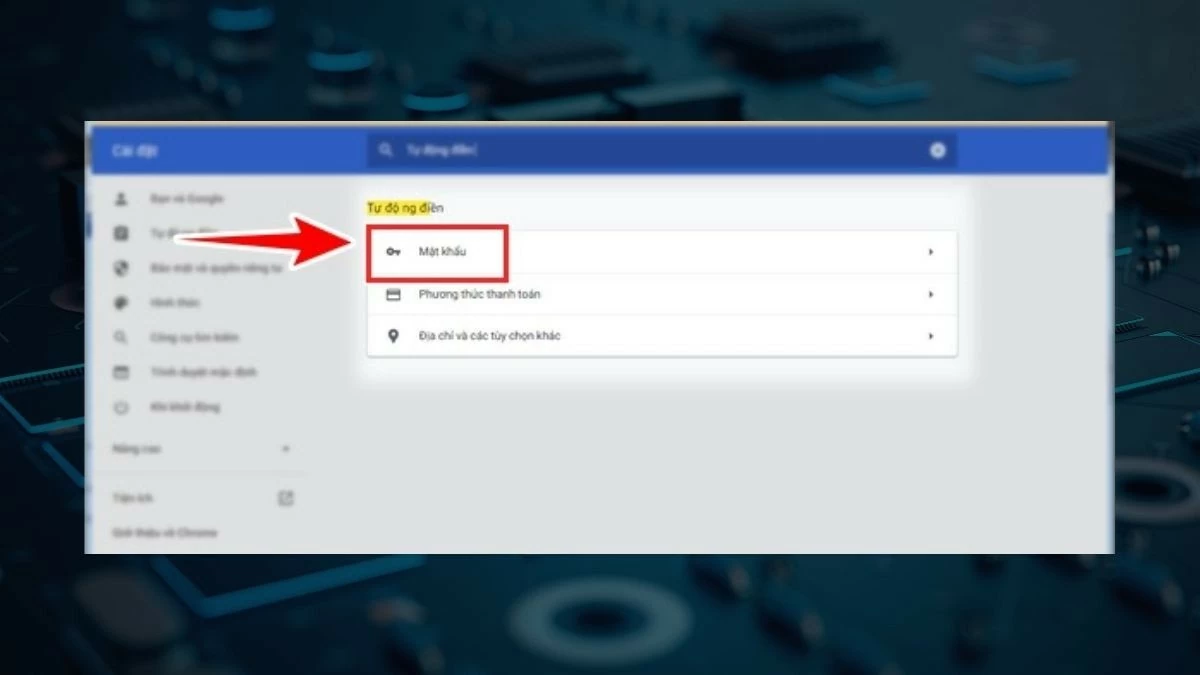 |
Krok 4: Następnie kliknij ikonę oka obok nazwy konta na Facebooku, aby wyświetlić hasło.
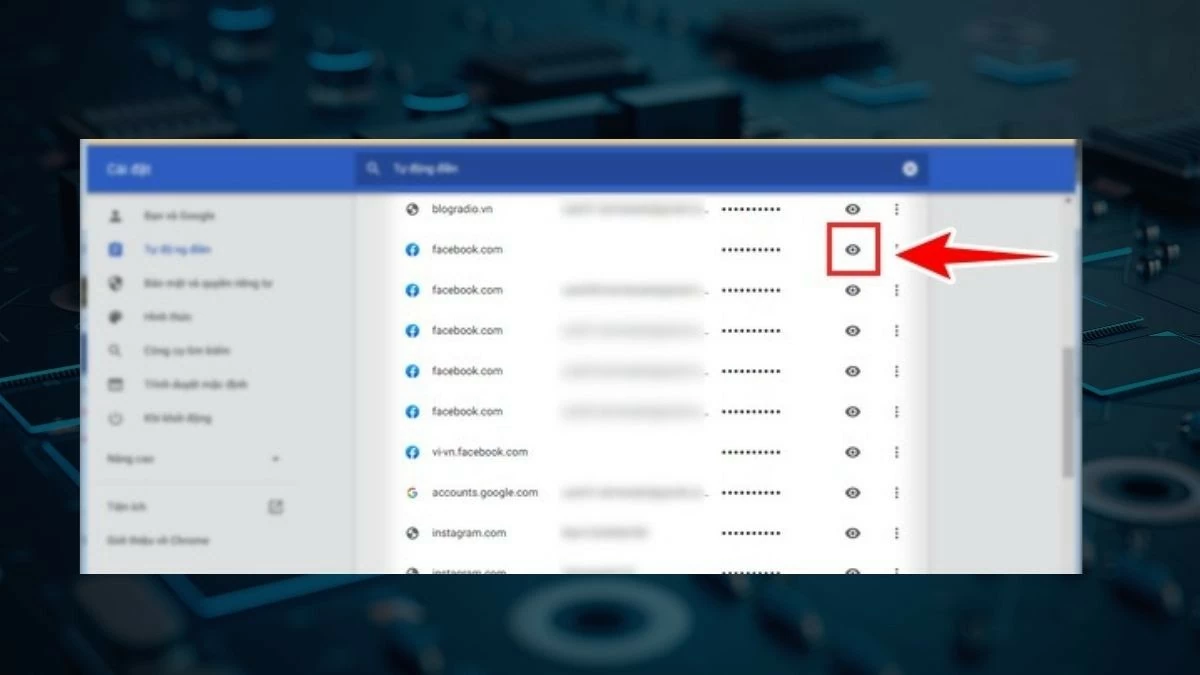 |
Instrukcje odzyskiwania hasła do Facebooka w przypadku zapomnienia zarówno hasła, jak i numeru telefonu
W niektórych przypadkach, jeśli zapomniałeś hasła i nie masz już dostępu do adresu e-mail lub numeru telefonu powiązanego z Twoim kontem na Facebooku, odzyskanie hasła bez wysyłania kodu może okazać się najlepszym dostępnym obecnie rozwiązaniem.
Krok 1: W interfejsie Facebooka wybierz opcję „Nie pamiętam hasła”. Wprowadź adres e-mail lub numer telefonu powiązany z kontem i naciśnij „Szukaj”. Następnie potwierdź „To moje konto”, aby kontynuować.
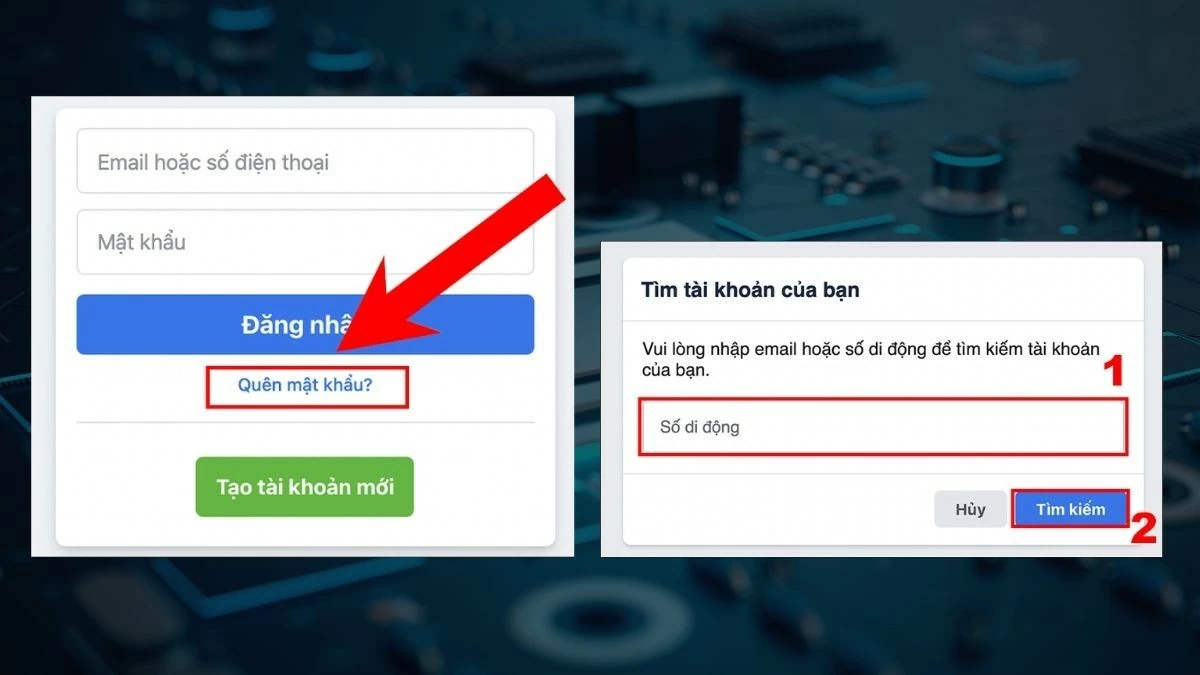 |
Krok 2: Jeśli nie otrzymasz kodu potwierdzającego e-mailem lub telefonicznie, możesz wybrać opcję „Niedostępny?”. Następnie podaj nowy adres e-mail, zgodnie z prośbą Facebooka.
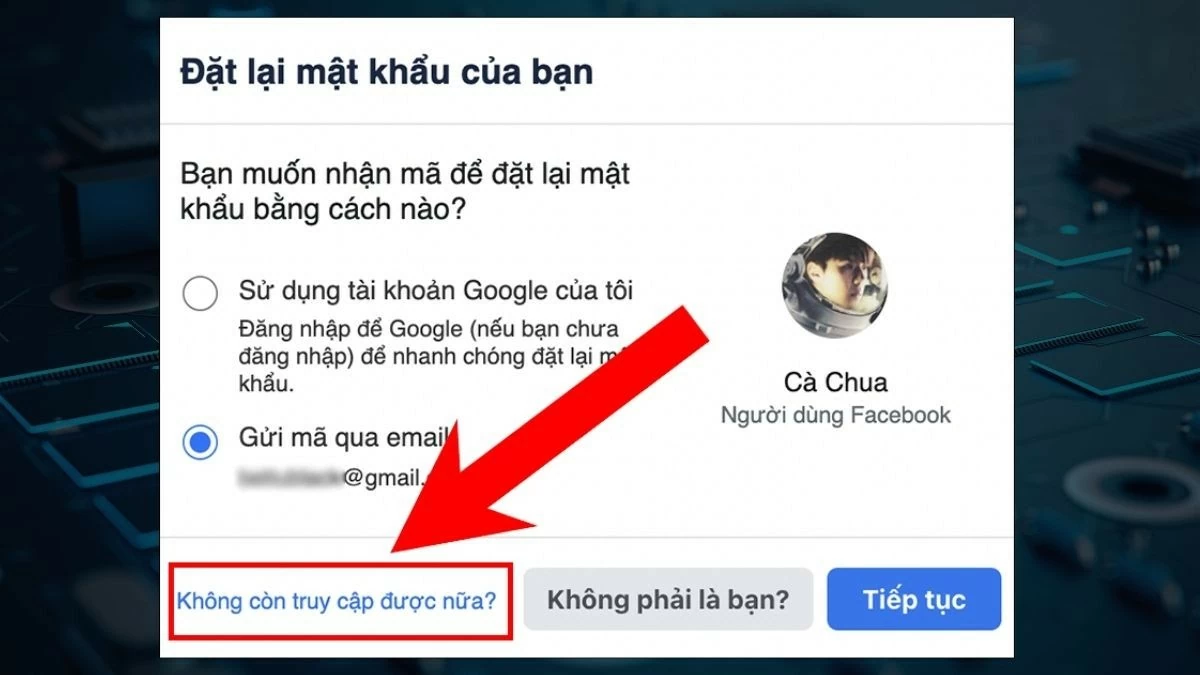 |
Krok 3: Następnie kliknij opcję „Upublicznij moje zaufane kontakty” w sekcji „Poproś zaufane kontakty o pomoc”. Musisz wpisać imię i nazwisko co najmniej jednej z osób, które wcześniej wybrałeś jako zaufane.
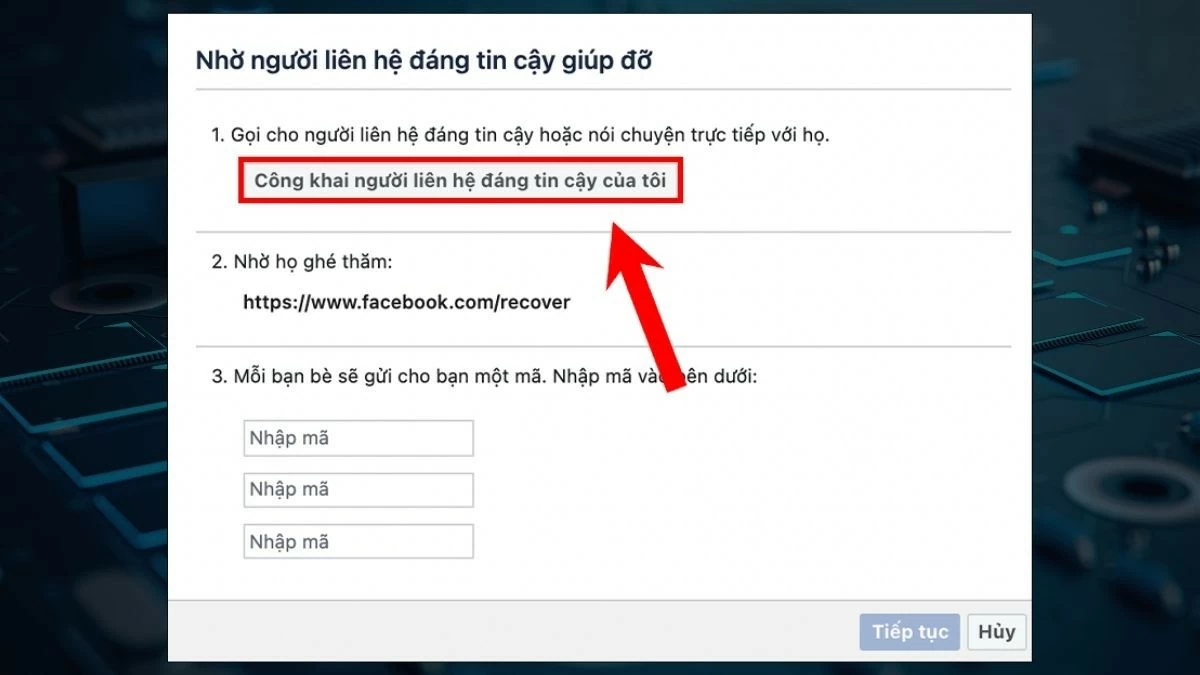 |
Krok 4 : Następnie, aby odzyskać hasło do Facebooka bez wysyłania kodu, poproś znajomych o wejście na link „Facebook.com/recover” i kliknięcie „Kontynuuj”. Znajomi zobaczą prośbę o potwierdzenie i będą musieli wybrać „Kontynuuj”, aby dokończyć.
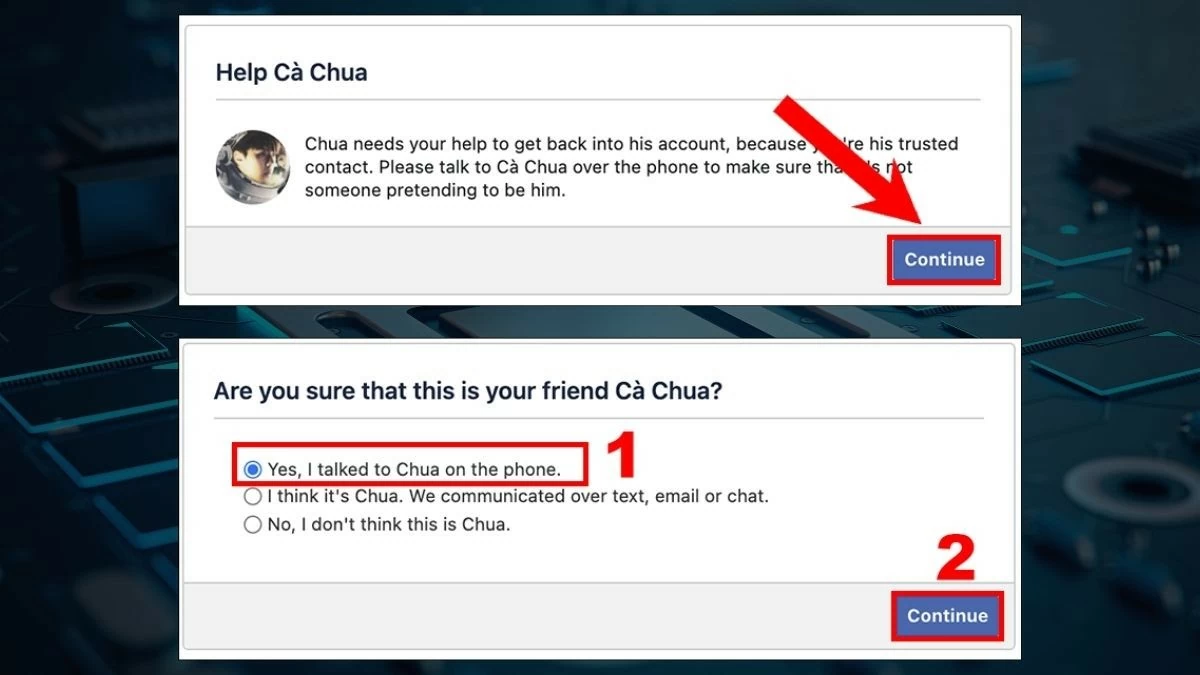 |
Krok 5: Na koniec na ekranie znajomych pojawi się kod. Należy go wpisać w puste pole. Po wpisaniu wszystkich 3 kodów kliknij „Kontynuuj”.
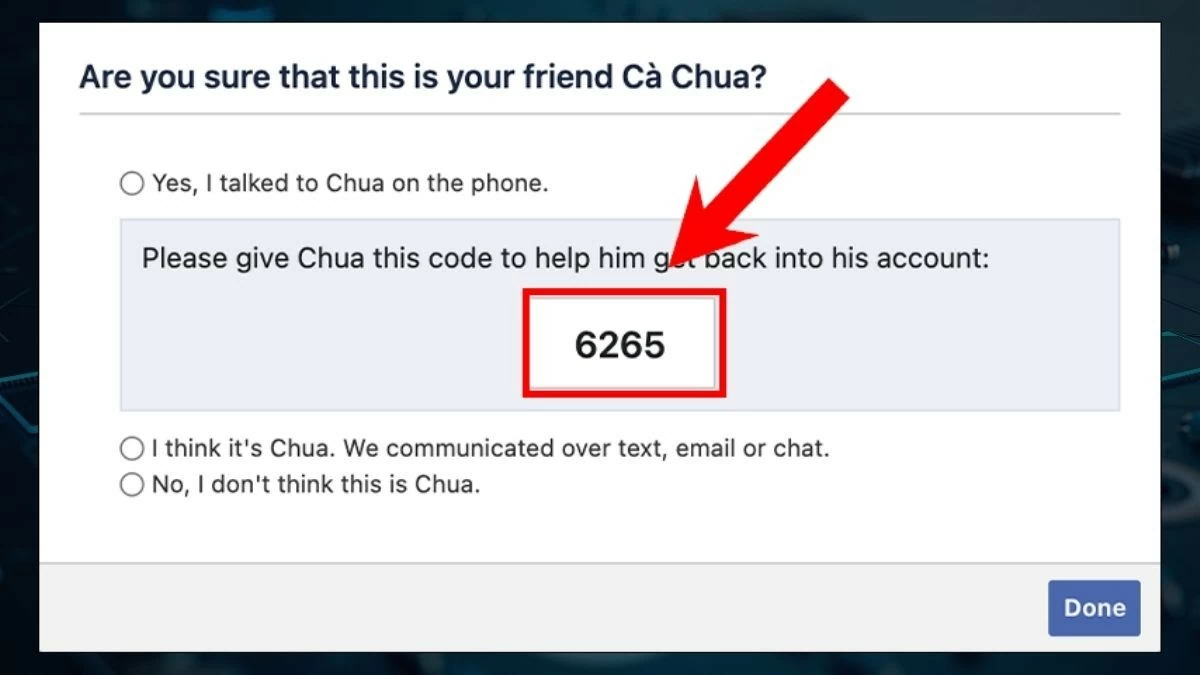 |
Instrukcja prawidłowego odzyskiwania hasła do Facebooka za pomocą Messengera
Jednym z najnowszych sposobów odzyskiwania hasła do Facebooka bez numeru telefonu czy adresu e-mail jest skorzystanie z Messengera. Ta metoda oszczędza czas i ułatwia proces odzyskiwania, zwłaszcza jeśli jesteś już zalogowany do Messengera na swoim urządzeniu.
Szybki sposób
Otwórz Messengera i przejdź do Ustawień. Wybierz Dane osobowe, następnie Dane kontaktowe i Dodaj nowy kontakt. Dodaj swój nowy numer telefonu lub adres e-mail. Następnie przejdź do Facebooka, wprowadź nowy numer telefonu lub adres e-mail i wybierz „Nie pamiętam hasła”. Wprowadź kod potwierdzający, zresetuj hasło, a następnie zaloguj się ponownie na swoje konto na Facebooku.
Szczegółowe instrukcje
Krok 1: Otwórz Messengera i kliknij ikonę awatara lub trzy kreski w lewym rogu (w zależności od wersji Messengera). Następnie wybierz „Ustawienia” (ikona koła zębatego).
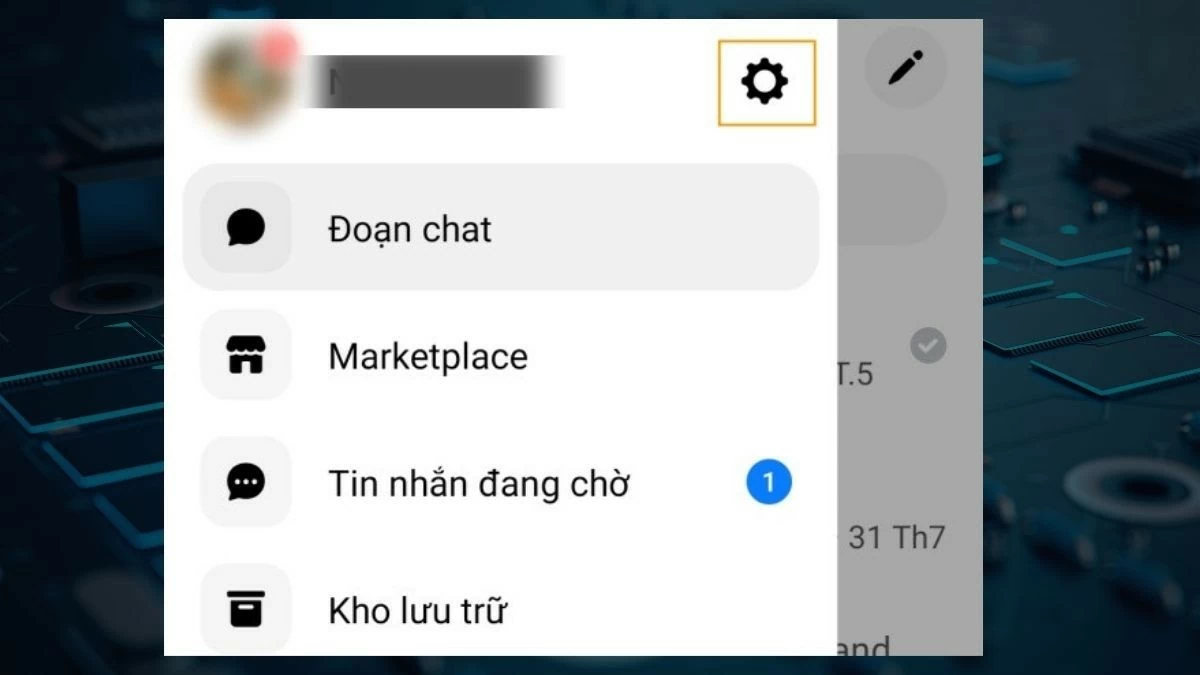 |
Krok 2: W najnowszej wersji Messengera dotknij „Ustawienia” i wybierz „Dane osobowe”. W starszych wersjach przejdź do „Centrum kont Meta” i wybierz „Dane osobowe”.
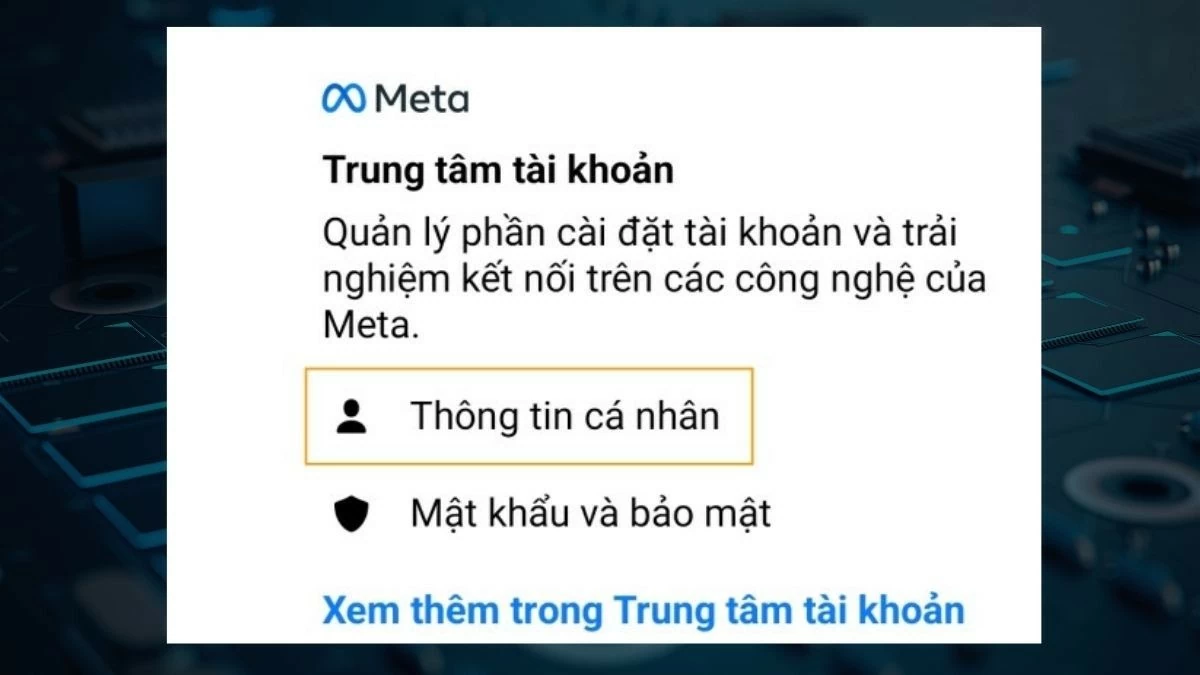 |
Krok 3 : Następnie wybierz „Dane osobowe”, „Dane kontaktowe” i na koniec „Dodaj nowe dane kontaktowe”.
Zostaniesz poproszony o podanie nowego numeru telefonu lub adresu e-mail, aby otrzymać kod weryfikacyjny. Upewnij się, że używasz numeru telefonu lub adresu e-mail, który nie był wcześniej powiązany z kontem na Facebooku.
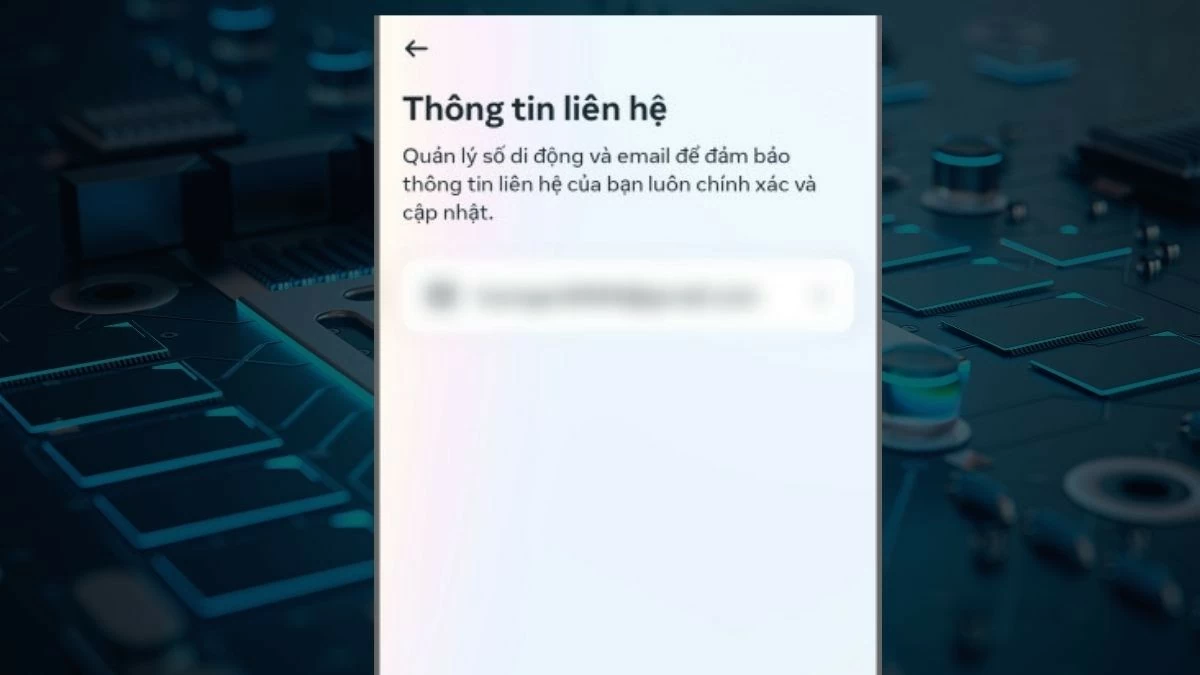 |
Krok 4: Po dodaniu nowych danych kontaktowych przejdź do strony logowania Facebooka. Wprowadź nowy numer telefonu lub adres e-mail i wybierz opcję „Zapomniałem hasła”. Facebook wyśle kod weryfikacyjny na podany numer telefonu lub adres e-mail.
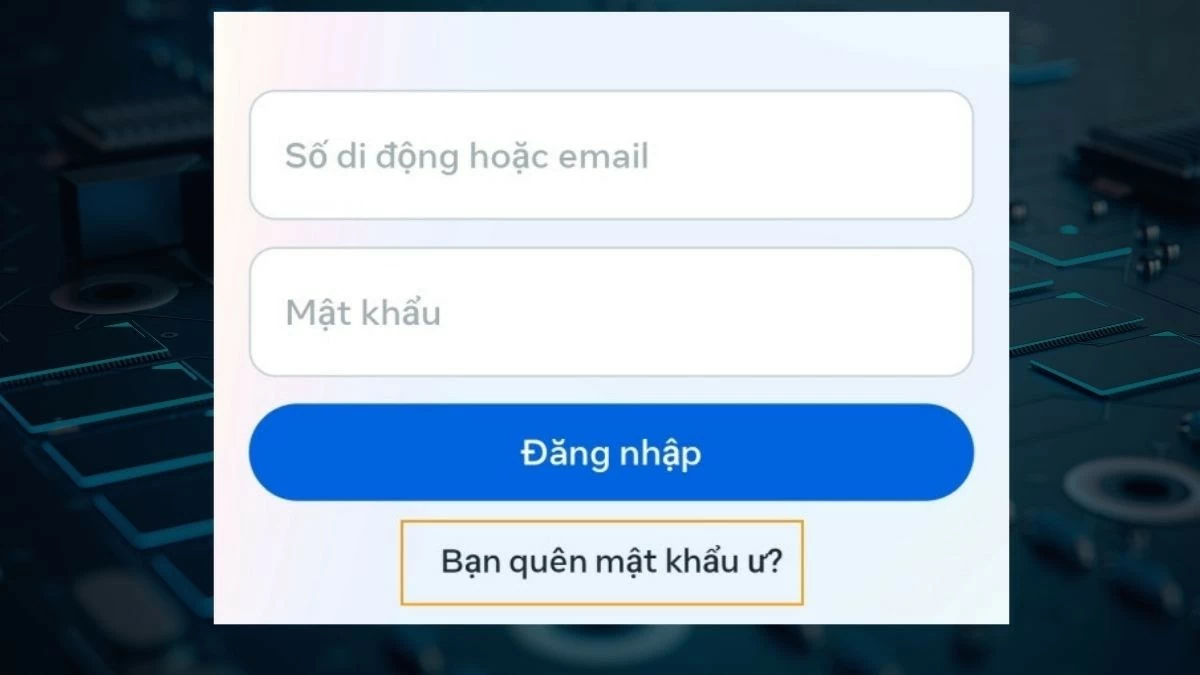 |
W tym artykule poznałeś szybkie metody odzyskiwania hasła do Facebooka w przypadku zapomnienia lub utraty numeru telefonu, w tym za pomocą Messengera, Gmaila i ID/CCCD. Poradnik zawiera również prosty reset hasła na komputerach oraz najnowszych telefonach z Androidem i iPhone'ach. Mamy nadzieję, że znajdziesz więcej opcji rozwiązania swojego problemu.
Źródło: https://baoquocte.vn/lay-lai-mat-khau-facebook-bang-so-dien-thoai-gmail-khi-quen-de-dang-284957.html


![[Zdjęcie] V Zjazd Patriotyczny Centralnej Komisji Inspekcyjnej](https://vphoto.vietnam.vn/thumb/1200x675/vietnam/resource/IMAGE/2025/10/27/1761566862838_ndo_br_1-1858-jpg.webp)
![[Zdjęcie] Komitety partyjne centralnych agencji partyjnych podsumowują realizację rezolucji nr 18-NQ/TW i kierunku zjazdu partii](https://vphoto.vietnam.vn/thumb/1200x675/vietnam/resource/IMAGE/2025/10/27/1761545645968_ndo_br_1-jpg.webp)



![[Zdjęcie] Przewodniczący Zgromadzenia Narodowego Tran Thanh Man przyjmuje przewodniczącego Izby Reprezentantów Uzbekistanu Nuriddina Ismoilova](https://vphoto.vietnam.vn/thumb/1200x675/vietnam/resource/IMAGE/2025/10/27/1761542647910_bnd-2610-jpg.webp)





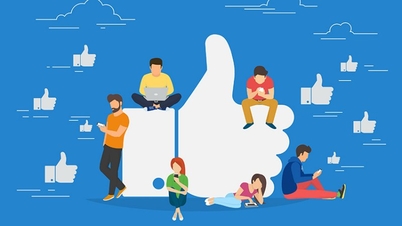






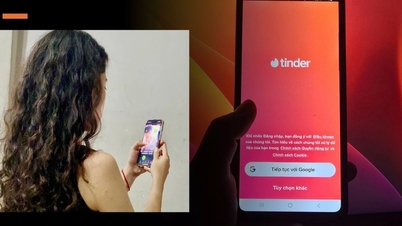




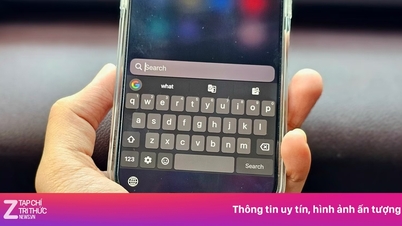









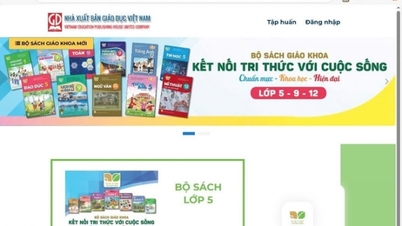























































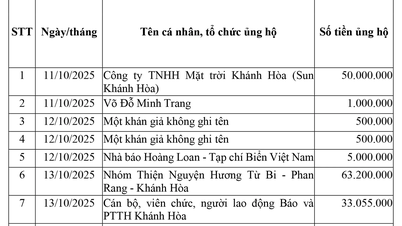






















Komentarz (0)